Как строить графики в MathCad
При решении электротехнических задач довольно часто возникает необходимость построить графики зависимости одной величины от другой. Для этого существует много возможностей - начиная от использования различного рода программ (Advanced Grapher, Excel и т.д.) и до рисования на бумаге вручную, с последующей вставкой скана графика в решение. В этой статье мы расскажем как легко построить любые графики, используя математический пакет Mathcad. Все представленные ниже скриншоты сделаны в версии 15.0, однако и в других все делается точно так же.
Предположим, нам необходимо построить график зависимости тока от времени по формуле i(t)=sin(t)+cos(3t).
Запускаем MathCad и в любом месте записываем нужное выражение. Обратите внимание, что вместо привычного знака "равно" используется знак ":=". Это традиционный уже знак присваивания в программировании. Он означает, что левая часть равна правой. В то время, как обычный "=" используется в логических выражениях для сравнения величин.
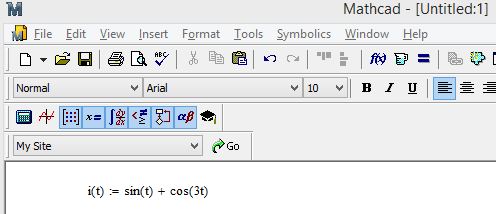
Теперь в верхнем меню выбираем пункт Insert(Вставить) > Graph > X-Y Plot
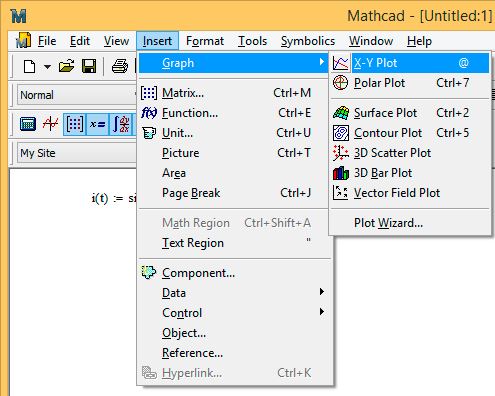
После этого на рабочем поле появится заготовка графика в виде прямоугольника с черными маркерами:
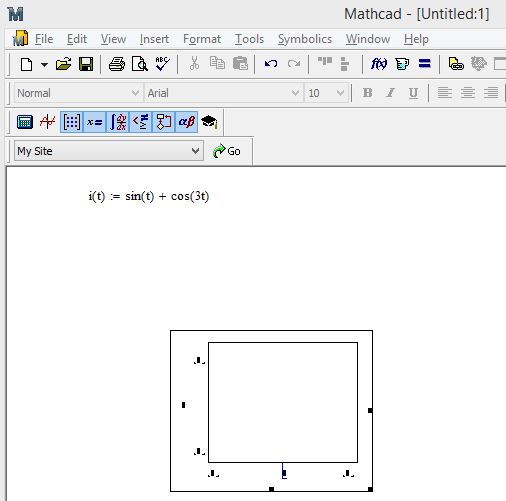
Щелкнув по нижнему правому и удерживая кнопку мышки нажатой, можно менять размер графика:
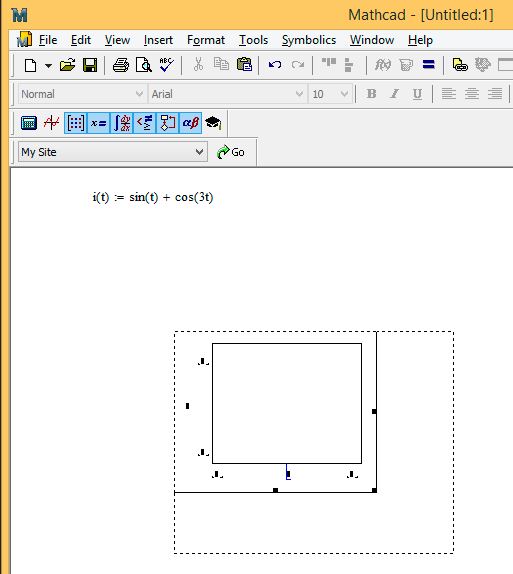
Теперь щелкаем на центральный маркер по левой стороне (красная стрелка) и пишем левую часть уравнения (то есть искомую величину), затем щелкаем на центральный маркер нижней стороны графика и записываем туда величину, от которой зависит искомая. В нашем случае это переменная "t":
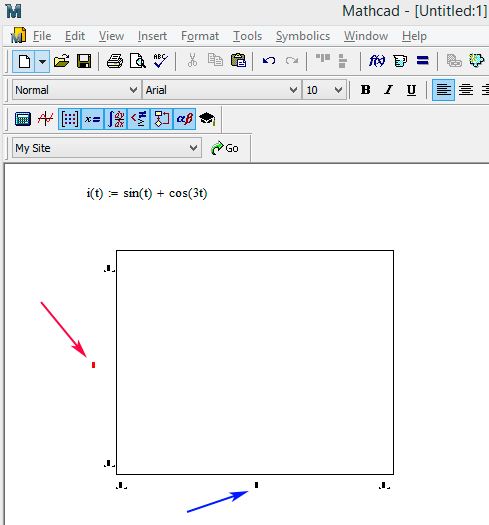
В результате уже получаем готовый график:
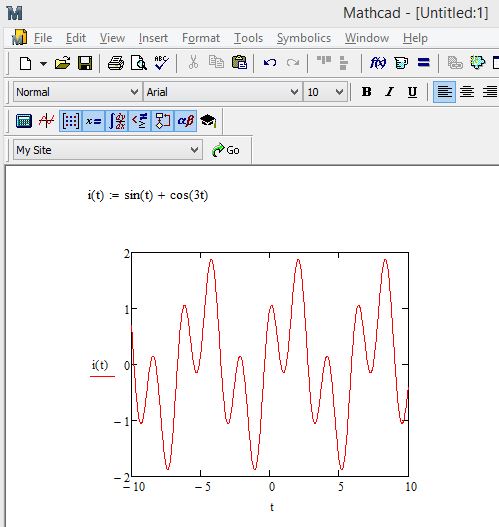
Осталось его оформить "по-человечески". Двойной клик мышкой в любом месте графика и появляется окно для настроех оформления. Поставим галочки для линий сетки (Grid lines) - указаны стрелками и нажмем кнопку "Ок":
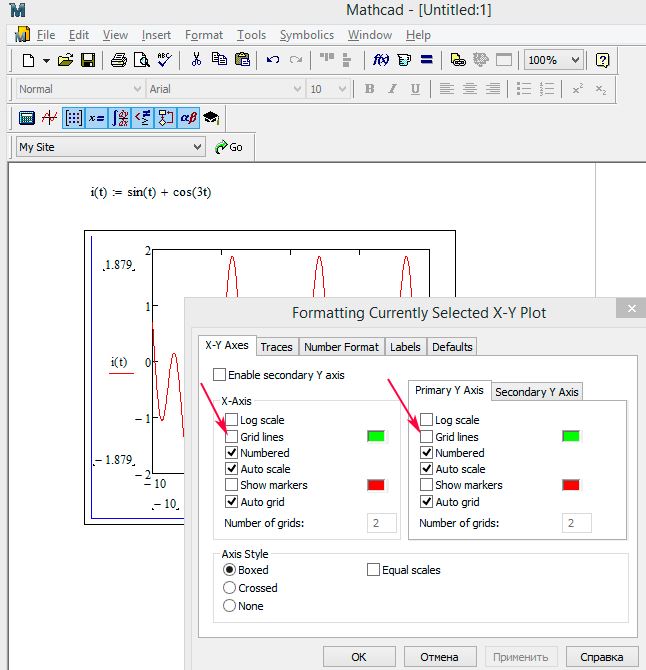
Получили график в окончательном виде. Там еще есть множество различных настроек, но этого хватит для большинства случаев, встречающихся в ТОЭ
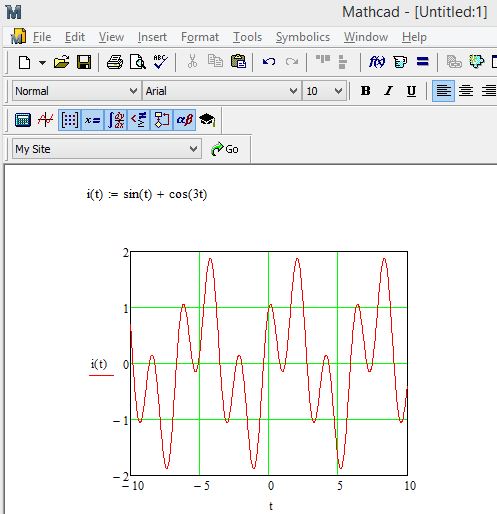
Иногда необходимо поменять машстаб изображения по какой-либо оси. Делается это тоже просто. Как видим, сейчас по горизонтальной оси у нас величина меняется от значения -10 до +10, допустим, нам нужен график только от 0 до 5. Щелкнув по графику, увидим возле каждой оси обозначение крайних значений (красные стрелки):
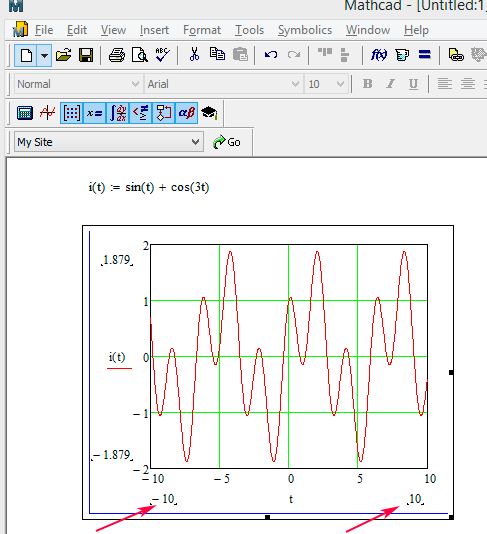
Вписываем в левое значение 0, а в правое 5:
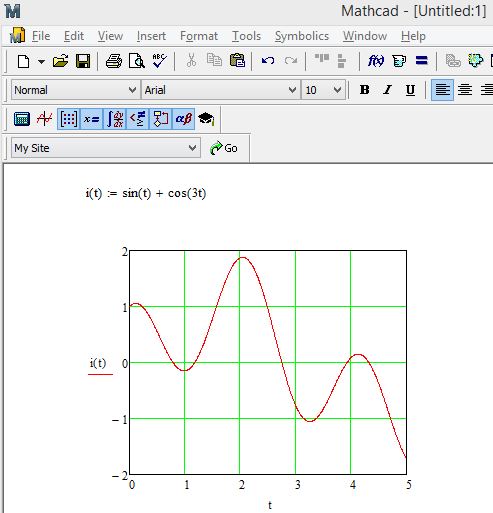
То же самое можно делать и для вертикальной оси. Как видите - буквально за несколько секунд можно получить красивый график в MathCad, который будет не стыдно вставить в решение задачи или курсовой.
